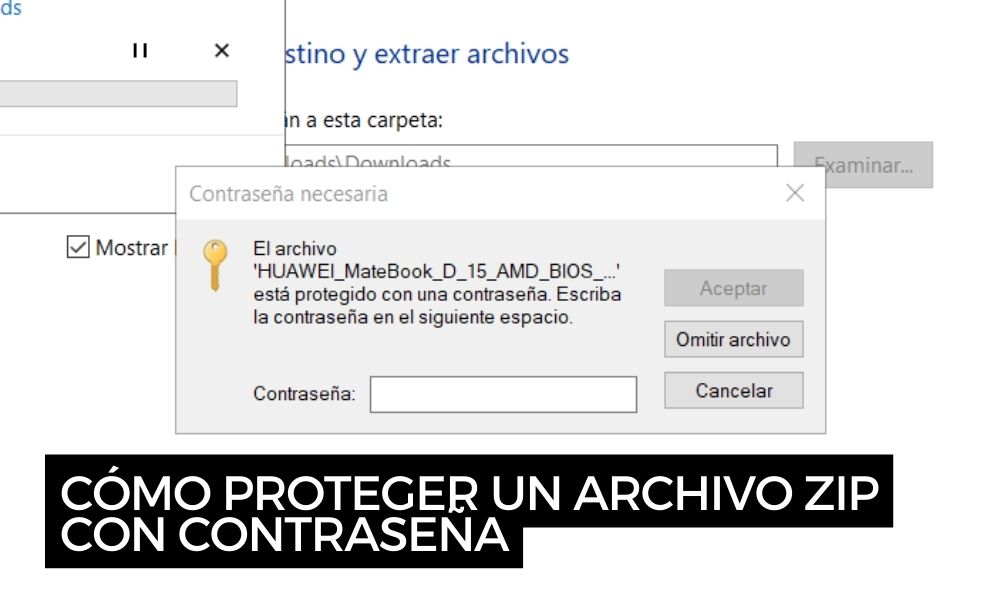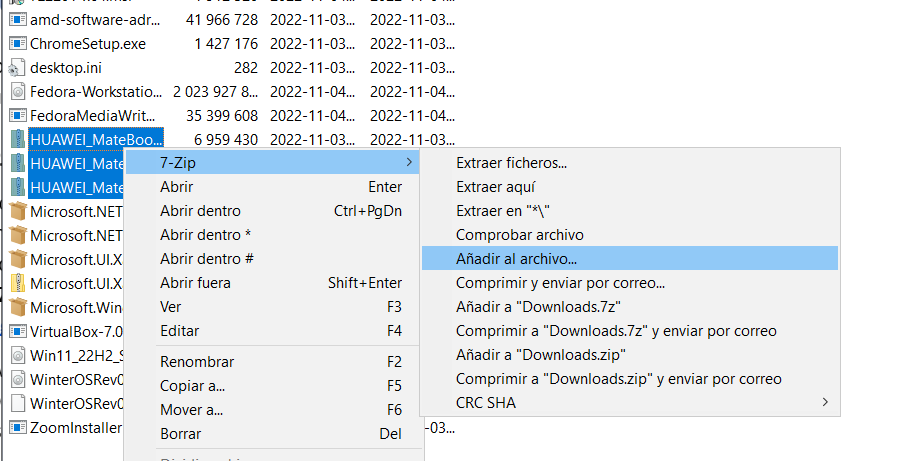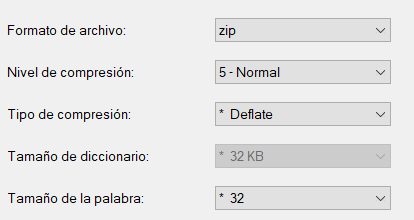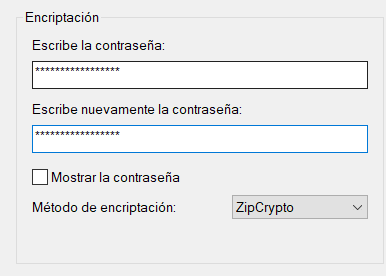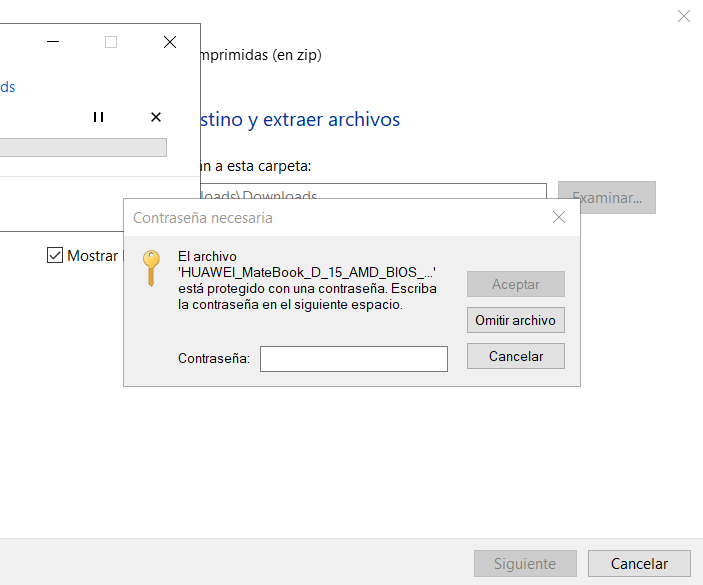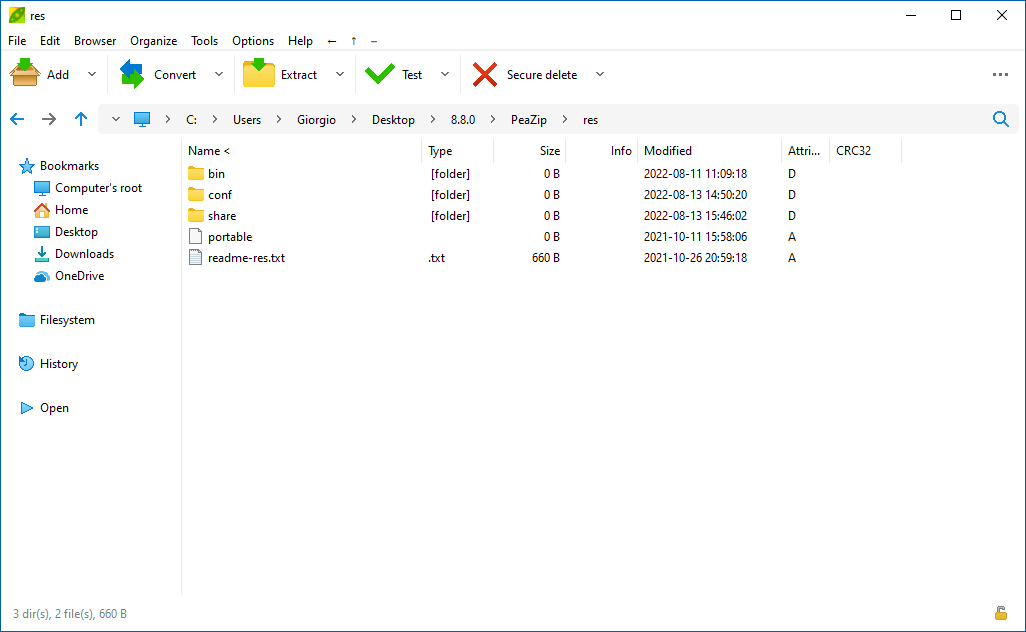Los archivos ZIP siguen estando muy presentes en el día a día de muchos usuarios. Y es normal. Se trata de un sistema de compresión altamente compatible con todo tipo de dispositivos, integrado en la mayoría de los sistemas operativos. Asimismo, las carpetas comprimidas son la forma ideal de juntar varios archivos en uno solo. Pero, cuando se trata de información confidencial, es normal que te preguntes cómo proteger un archivo ZIP con contraseña.
Como no podía ser de otro modo, en este artículo te damos todas las respuestas para esta cuestión. Primero, te explicamos cuáles son los pasos que debes dar para proteger un archivo ZIP con contraseña. Luego, te mostramos algunos programas que te permitirán hacerlo y, finalmente, te dejamos algunos recursos útiles para que descubras más detalles sobre los archivos ZIP. ¡Comenzamos!
Índice de contenidos
Cómo proteger un archivo ZIP con contraseña paso a paso
Aunque Windows incluye compatibilidad con archivos ZIP, permitiendo comprimir y descomprimir esta clase de ficheros, no permite agregar una contraseña para proteger el contenido. Por eso, lo mejor es que te descargues una aplicación especializada denominada 7-ZIP.
Bajo nuestro punto de vista, esta es una de las herramientas más versátiles para administrar archivos comprimidos. Y no solo en formato ZIP, sino que te servirá para comprimir en todas estas extensiones: 7z, XZ, BZIP2, GZIP, TAR, ZIP y WIM. Acude a su página oficial para descargar el instalador.
Aunque nosotros vamos a seguir los pasos desde Windows, 7-ZIP está disponible en otros sistemas e incluye funciones como la de proteger un ZIP con contraseña. Veamos cómo hacerlo.
Proteger un archivo ZIP con contraseña con 7-ZIP
Abre 7-ZIP para empezar y navega con el explorador de archivos hasta localizar los elementos que deseas comprimir. Selecciónalos y, en el menú contextual, escoge la opción 7-ZIP y, luego, Añadir al archivo.
En el selector de formato, elige la opción ZIP.
Seguidamente, fíjate en el apartado de Encriptación que se ubica en la parte lateral derecha de la ventana. Allí puedes escribir la contraseña que protegerá tus ficheros dentro del ZIP.
Aplica otros ajustes si es necesario y presiona en Aceptar cuando hayas terminado. Ahora, cuando trates de abrir el fichero ZIP desde una aplicación compatible, se te solicitará una contraseña. Es decir, esta clave no es válida únicamente en la aplicación que la creó, 7-ZIP, sino en cualquier herramienta de descompresión. Sin ir más lejos, al tratar de abrirla con el explorador de archivos, pasa esto:
La contraseña, como no podía ser de otra manera, es la que introdujiste durante el proceso de encriptación.
Así de sencillo es proteger un archivo ZIP con contraseña. Gracias a este potente software gratuito, podrás mantener a salvo tu información confidencial. Con todo, no es la única aplicación que te permite encriptar documentos y archivos. Echemos un vistazo a algunas alternativas muy interesantes.
Mejores aplicaciones para proteger un archivo ZIP con contraseña
Esta lista está basada en el artículo Mejores compresores de archivos, en el que te explicamos cuáles son, bajo nuestro punto de vista, las opciones más interesantes del mercado en lo que compresión y descompresión de archivos se refiere. He aquí un resumen.
WinZIP
WinZIP es una de las opciones más conocidas de todas. Aunque se trata de un software histórico, a medida que ha pasado el tiempo se ha ido adaptando a las nuevas circunstancias. Por ejemplo, ahora permite conectar cuentas en la nube de OneDrive o Google Drive, entre otros.
Evidentemente, te va a facilitar la tarea de proteger un archivo ZIP con contraseña, ya que es compatible con esta función. Descarga una prueba gratuita de 45 días para evaluar si te convence o no.
8-ZIP
Si el aspecto de 7-ZIP te parece anticuado, 8-ZIP es una versión adaptada a los patrones de diseño de las aplicaciones nativas de Windows. Cuenta con varias opciones de personalización y compatibilidad con tecnologías propias de Windows, como Windows Hello.
WinRAR
Otro clásico del software contemporáneo. WinRAR se asemeja mucho a WinZIP, pero con la particularidad de ser capaz de administrar fichero RAR, su formato propietario. Puedes descargar una prueba gratuita y utilizarla durante 40 días. Eso sí, al terminar la evaluación, la aplicación suele continuar funcionando.
En lo que a contraseñas se refiere, debes saber que ofrece cifrado de 256-bit y separación de archivos en varios volúmenes. Esto es muy útil para enviar ficheros muy pesados por correo u otro medio.
PeaZIP
El listado de archivos que soporta PeaZIP es enorme. Según sus creadores, es compatible con más de 200 extensiones. Una cosa que rápidamente te sorprenderá es su interfaz, muy similar a la del explorador de archivos de Windows. Si eres usuario del sistema operativo de Microsoft, rápidamente sabrás usar esta herramienta.
Puedes descargarla de forma totalmente gratuita desde su página web oficial. Cuentas con versiones para Linux, macOS y, por supuesto, Windows.
Proteger un archivo ZIP con contraseña y mucho más
Cerramos esta guía facilitándote algunos enlaces de interés para que descubras más cosas acerca de los archivos ZIP. Más allá de conocer cómo protegerlos con contraseña, hay otras cuestiones que interesa saber.
Sácale más partido a tus archivos ZIP y carpetas comprimidas:
- ▷ WinRAR vs 7Zip: cuál es mejor compresor
- Como unir archivos divididos con extensión 001 y 002
- Winrar en Windows 11, ¿sigue siendo necesario?
- WhatsApp permitirá enviar archivos zip
- Cómo poner contraseña a una carpeta en Windows 11
Y tú, ¿qué sistema empleas habitualmente para proteger un archivo ZIP con contraseña? ¿Crees que 7-ZIP es la mejor opción o te decantas por otra? ¡Nos interesa mucho tu opinión! Déjala por escrito en la sección de comentarios y participa en nuestra comunidad.